Operētājsistēmas Windows 7 saraksts ir viena lieliska produktivitāteuzlabošanas funkcija, kas ļauj ātri piekļūt opcijām, saistītajiem uzdevumiem un nesen atvērtiem lietojumprogrammu elementiem, kas piesprausti uzdevumjoslā (pazīstami arī kā Superbar). Septiņi lēcieni ir švītīgs, mazs Windows papildinājumsfunkcija, kas ir izstrādāta, lai paplašinātu tās funkcijas un atdzīvinātu to, lai piedāvātu pielāgojamību. Tas ļauj jums iegūt pilnīgu kontroli pār lēciena sarakstu, ļaujot jums manipulēt un veidot jaunus lēciena sarakstus, lai piekļūtu atlasīto programmu sarakstam. Lietojumprogrammu darba mehānisms ir balstīts uz kategorijas izveidošanu, kurai var pievienot lietojumprogrammas, saīsnes, failus, mapes, un, visbeidzot, pievienojot to sākuma sarakstam, jo pats izstrādātājs demonstrēja lietojumu, izveidojot visu Adobe produktu kategoriju pārejas sarakstā viegli piekļūstot tiem.

Turklāt tas ļauj jums izveidot vairākuskategorijas, lai jūs varētu grupēt visas lietojumprogrammas dažādās kategorijās, lai tās arī ievietotu vienotajā sarakstā. Lietojumprogrammu var izmantot divos veidos - viens vienkāršs veids ir visus failus un lietojumprogrammu ievietot mapē un pēc tam palaist galveno lietojumprogrammas izpildāmo failu - Jump.exe, otrs veids ir palaist JumpStart konsole (atrodas instalācijas paketē) kategoriju izveidošanai.
Lai sāktu, palaidiet JumpStart un norādiet mapi, kurā vēlaties saglabāt septiņus Jump failus, pēc atlasīšanas noklikšķiniet uz Labi, lai ievadītu Jumplist Name un Jumplist Icon, pēc tam - pogu Create Shortcut.
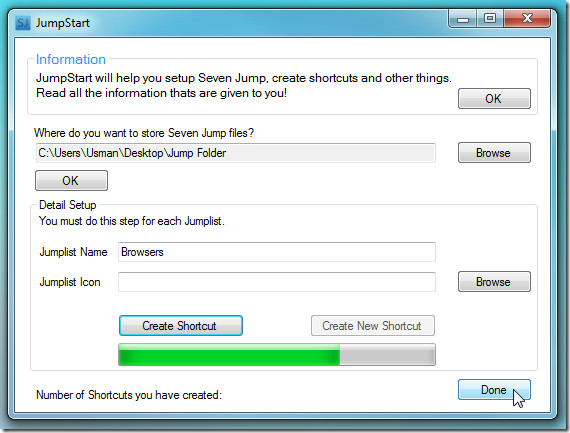
Tagad jums jāuzsāk galvenais lietojumprogrammas izpildāmais fails - Pārlēkt. Iestatiet lēcienu saraksta konfigurācijas un pēc tam izveidojiet kategoriju.
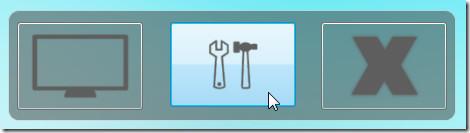
Pirmais solis ir ievadīt kategorijas nosaukumu, kurā būs visas jūsu lietojumprogrammas, faili un straumējumi. Pēc pievienošanas dodieties uz cilni Jumplist.
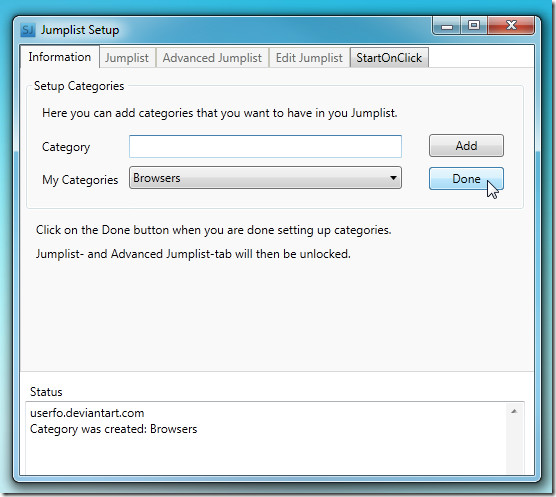
Šeit norādiet lietojumprogrammas, kuras jāpievieno īslaicīgā saraksta vienumiem. Kad tas ir izdarīts, noklikšķiniet uz Izveidot Jumplist ļaut tam izveidot palīgu sarakstu. Blakus cilnei Jumplist ir cilnes, lai uzlabotajā režīmā pievienotu lietojumprogrammas (varat norādīt lietojumprogrammas ikonu un sākt argumentus) un rediģētu esošos pārejošos sarakstus.
Cilne StartOnClick attiecas uz programmas izvēli, kas aktivizēs programmas Seven Jump palaišanu.
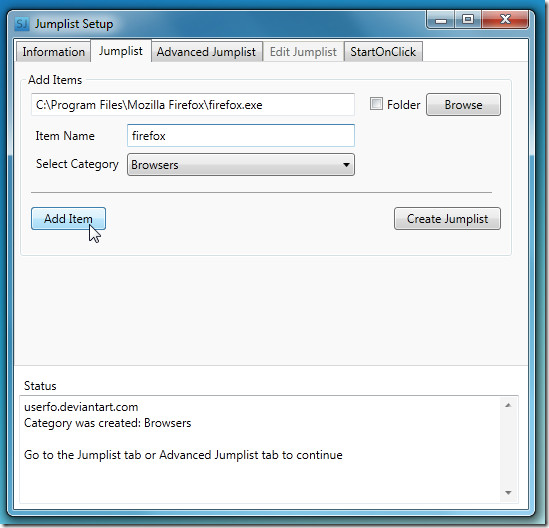
Kad esat pievienojis visas lietojumprogrammas norādītajā kategorijā. jūs redzēsit tos uzskaitīt lēkāšanas sarakstā zem noteiktas kategorijas.
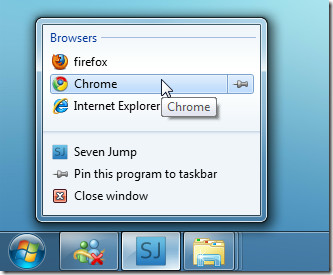
Pieteikums ir pirmsfaktūras fāzē. Mēs saskārāmies ar dažām kļūdām, bet cerams, ka visas kļūdas un izņēmumi (kurus tā izmet) tiks laboti nākamajā laidienā. Testēšana tika veikta Windows 7 x86 sistēmā. Vienīgais priekšnoteikums, lai palaistu lietojumprogrammu, ir Microsoft .NET Framework 4.
Lejupielādējiet Seven Jump
Lai uzzinātu vairāk, apskatiet arī Jumplist Launcher - lietojumprogrammu, kas atbalsta vilkšanas un nomešanas uzvedību, lai aizpildītu Windows 7 lēktos sarakstus.













Komentāri